同比、环比和销量如何用图表
来源:网络收集 点击: 时间:2024-02-23【导读】:
像基本的Excel图表制作中,基本的可以进行如下设置。图表工具--布局--当前所选内容,按下拉按钮选择“系列同比”,再按“设置所选内容格式”,调出“设置数据系列格式”对话框,在“系列选项”页,选中“次坐标轴”;在绘图区,右击“同比”系列的柱形图,“更改系列图表类型”,设置为折线图,下面来一起操作下.工具/原料moreexcel2007方法/步骤1/7分步阅读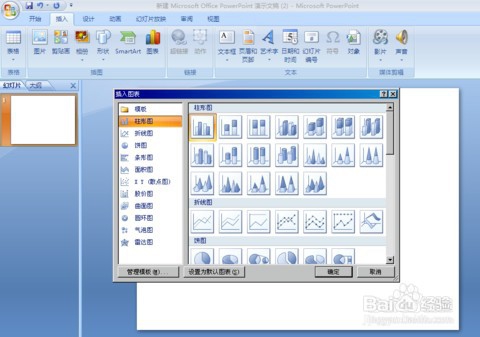 2/7
2/7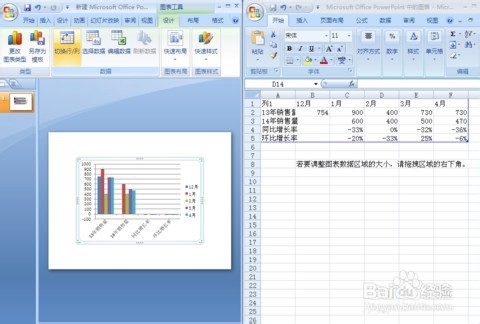 3/7
3/7 4/7
4/7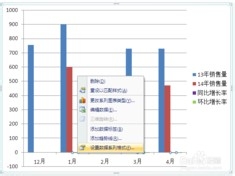
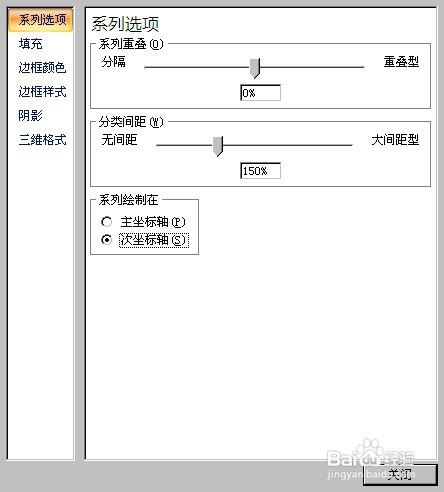
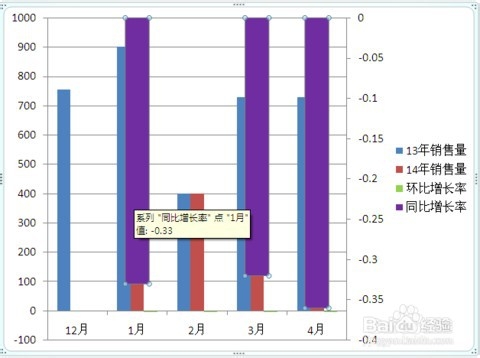 5/7
5/7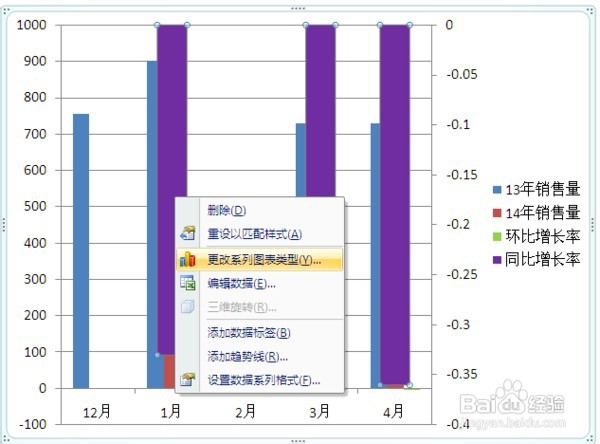

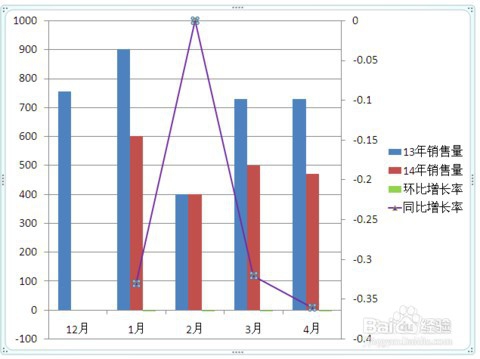 6/7
6/7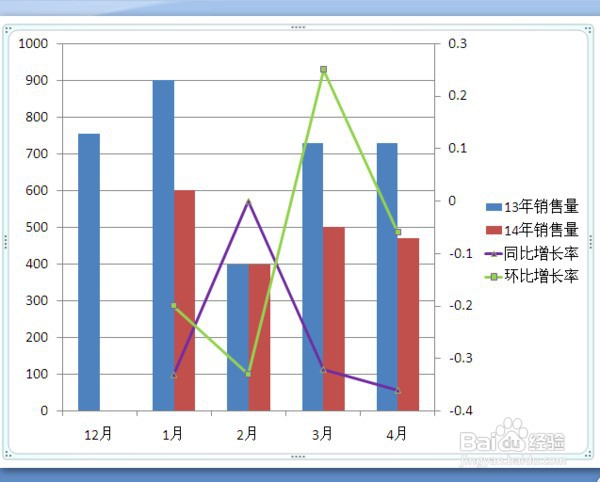 7/7
7/7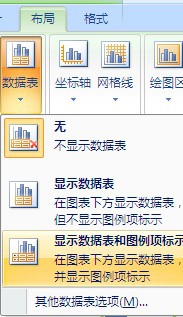
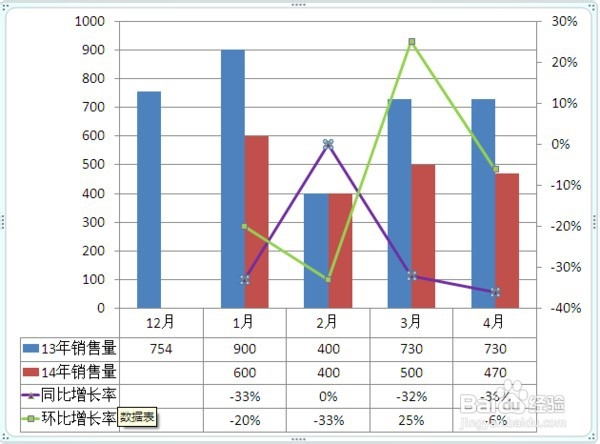 注意事项
注意事项
使用PPT制作图表,打开一个ppt文档,插入柱状图表。
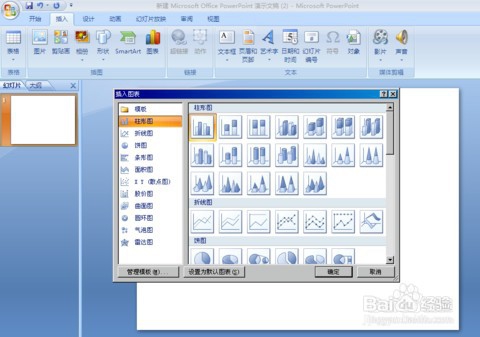 2/7
2/7添加你需要的数据,从上图中可看出相关相关竖坐标是月份,不是我们需要的,点击设计菜单栏下的【切换行/列】.
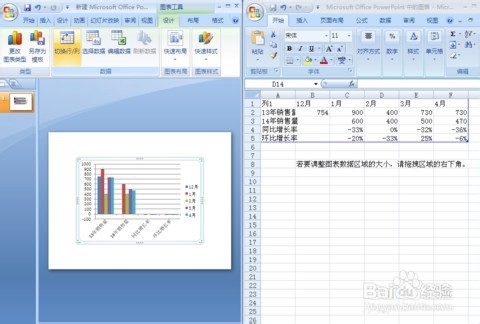 3/7
3/7初步得到我们需要的图表
 4/7
4/7现在需要把“同比和环比增长率”改成折线形式;左击“同比增长率”,将系列绘制在“主坐标轴”改成“次坐标轴”;得到第三个图表
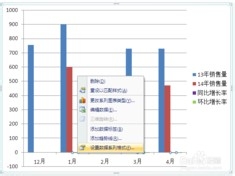
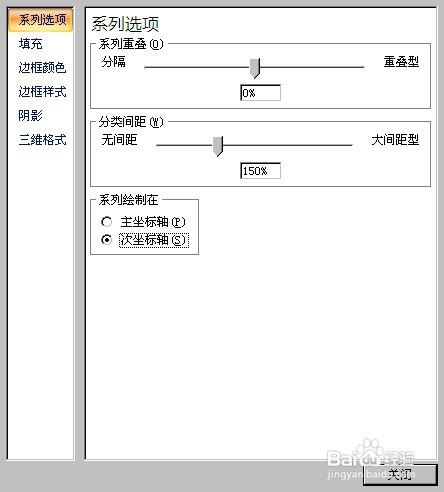
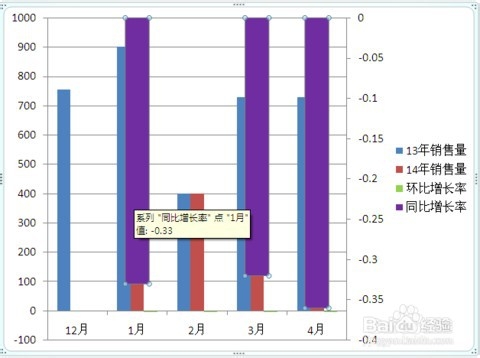 5/7
5/7现在左击同比增长率的,更改图表类型,变成我们需要的折线图
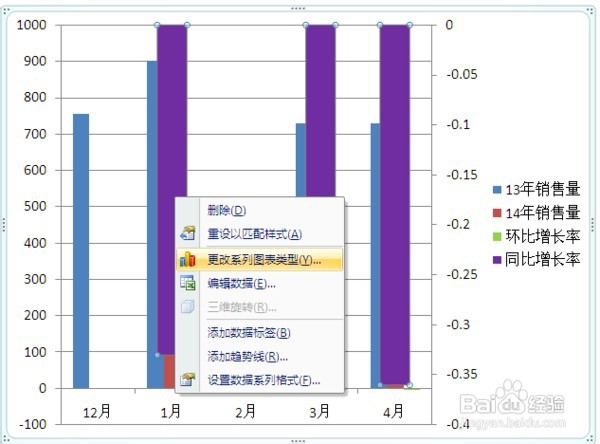

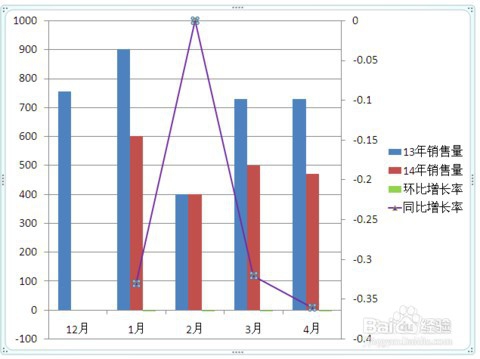 6/7
6/7用同样的方法将“环比增长率”也改成折线图
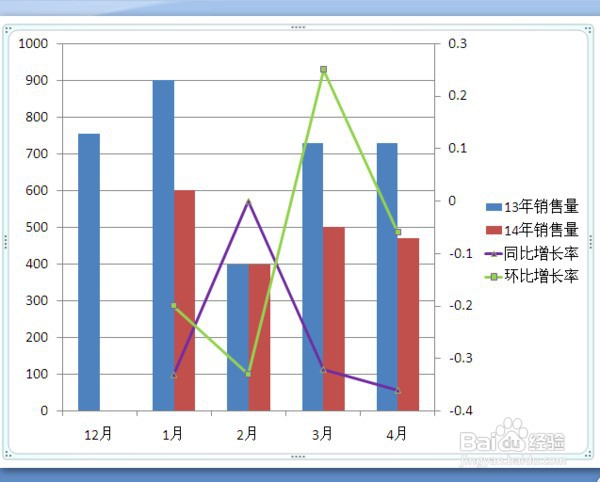 7/7
7/7如果想将数据也表示在图表下方,可点击布局下方的《显示数据表选项》,再更改一相右边竖坐标轴的格式,改成百分比格式即可。
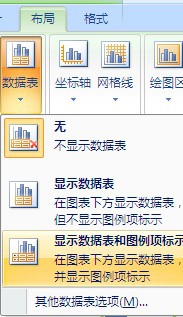
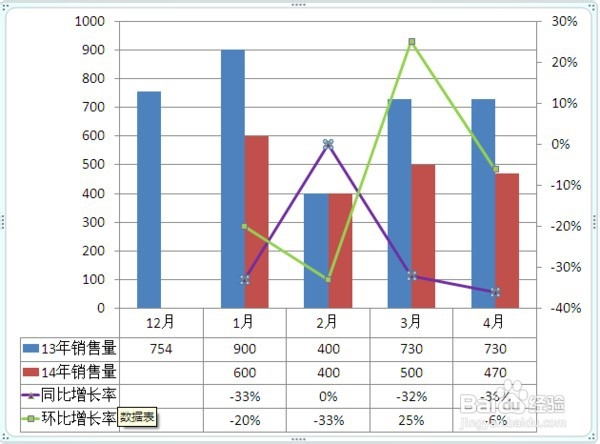 注意事项
注意事项图表不受版本限制,excel-ppt都可制作图表.
制作使用的是excel2007.
图表制作EXCEL图表制作同比环比和销量PPT制作图表图表绘制版权声明:
1、本文系转载,版权归原作者所有,旨在传递信息,不代表看本站的观点和立场。
2、本站仅提供信息发布平台,不承担相关法律责任。
3、若侵犯您的版权或隐私,请联系本站管理员删除。
4、文章链接:http://www.1haoku.cn/art_111756.html
 订阅
订阅